Sådan ved du, om nogen stjæler dit Wi-Fi
Af Teknologi / / December 28, 2020
Moderne routere er ret godt beskyttet. Situationen, når en ubuden gæst vises på dit Wi-Fi-netværk, er dog ikke så utrolig. Din forbindelse kan misbruges af naboer, som du engang gav adgangskoden til. Eller især stædige freebie-elskere, der har fundet den rigtige kombination ved hjælp af en række apps Aircrack - ng.
Derfor, hvis dit internet er blevet uanstændigt langsomt, og du har mistanke om, at en anden end dig bruger det, her er hvad du skal prøve.
Sådan registreres udenlandske enheder
Se på lysdioderne på din router
Den enkleste, men ikke den mest pålidelige metode. Sluk for alle trådløse enheder i dit hjem, og se derefter på Wi-Fi-indikatoren på din router. Hvis det fortsætter med at blinke, er der andre enheder på netværket.
Du kan dog have mange andre Wi-Fi-enheder end din smartphone og computer - for eksempel et tv eller en spilkonsol. Deaktivering af dem alle tager lang tid. Derfor er det bedre at henvende sig til en anden metode.
Læser nu🌄
- Hvor finder du gode og lovlige gratis billeder
Brug en dedikeret app
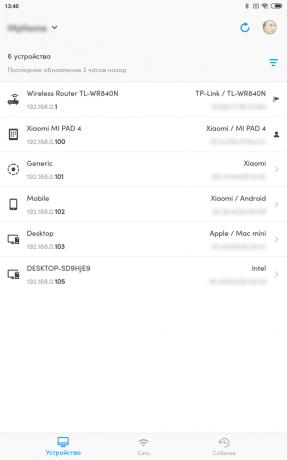
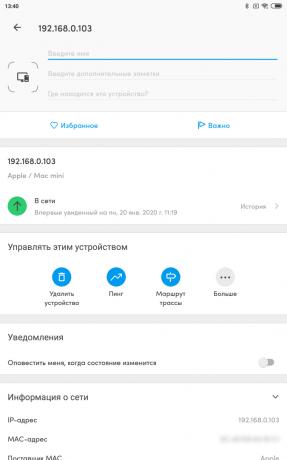
Særlig programmer til smartphones vide, hvordan man bestemmer, hvor mange enheder der er forbundet til dit Wi-Fi-netværk, og hvilken slags enheder de er. Den enkleste og mest anvendelige applikation til dette formål er Fing. Det fungerer på Android og iOS.
Brug af Fing er lige så let som afskalning af pærer. Installer, åbn og se en liste over dine enheder. Kontroller det for fremmede genstande - er alle enhederne på listen kendte for dig.
Pris: Gratis

Pris: Gratis
I Windows 10 kan du bruge det enkle Wireless Network Watcher-program. Det kræver ikke engang installation.
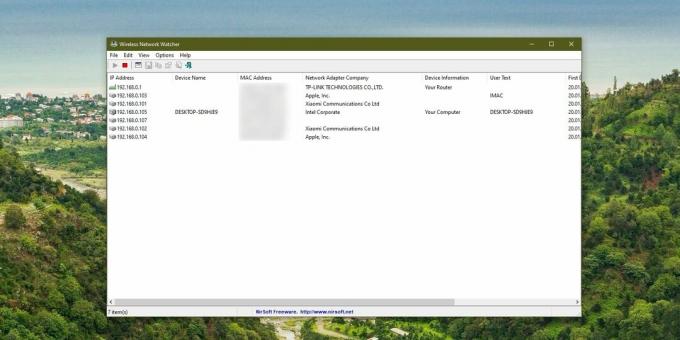
Åbn programmets startside, rul ned til bunden og find downloadlinket i ZIP-arkivet. Download, pakk ud, kør, og om et øjeblik vil du se alle enheder, der er tilsluttet routeren.
Download Wireless Network Watcher →
Se i routerloggen
Endelig en metode til dem, der ikke leder efter nemme måder eller ikke vil installere noget. Gå til tilpasning router ved at indtaste sin adresse i browseren. Normalt dette 192.168.0.1 eller 192.168.1.1. Indtast dit brugernavn og din adgangskode - som regel både der og der dette ord admin. Hvis dette ikke er tilfældet for din router, skal du kontrollere vejledningen, der fulgte med den, eller mærkaten på sagen.
Gå nu til DHCP-sektionen. Kig efter "DHCP Client List" eller et lignende navn.
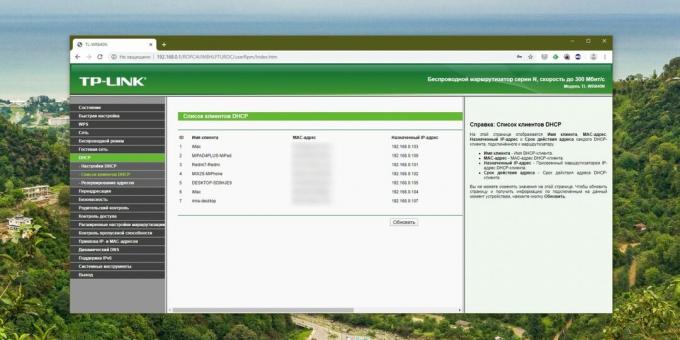
Åbn den og se de enheder, der er tilsluttet dit netværk.
Overvej dog denne nuance. Listen viser kun de enheder, der har modtaget en IP-adresse fra routeren. Hvis en hacker indstiller en statisk adresse i indstillingerne for sin gadget, vil den ikke være synlig.
Sådan lukkes adgangen til dit netværk
Skift Wi-Fi-adgangskode
Dette er den første ting at gøre. Gå til routerindstillingerne, find afsnittet "Wi-Fi-netværk" eller "Trådløst netværk" (Trådløst) og åbn det. Du vil se et felt med den trådløse adgangskode. Hvis det ikke er der, betyder det, at det er placeret i underemnet "Sikkerhed" eller "Sikkerhed af det trådløse netværk" (Sikkerhed) - på forskellige routere er der få indstillinger afvige.
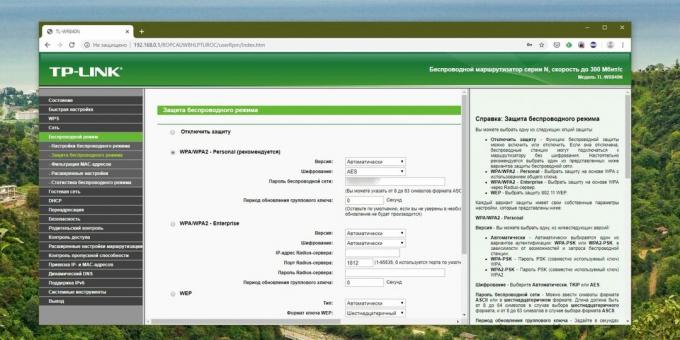
Skift din adgangskode, og klik på Gem. Du bliver nødt til at genindtaste Wi-Fi-netværket på alle dine enheder.
Konfigurer gæstetilstand
Ingen grund til at give gæster og venner adgang til dit primære Wi-Fi-netværk - opret et hastighedsbegrænset værelse. Således sparer du internethastighed for dig selv og tillader ikke fremmede at se dine filer i lokalt netværk.
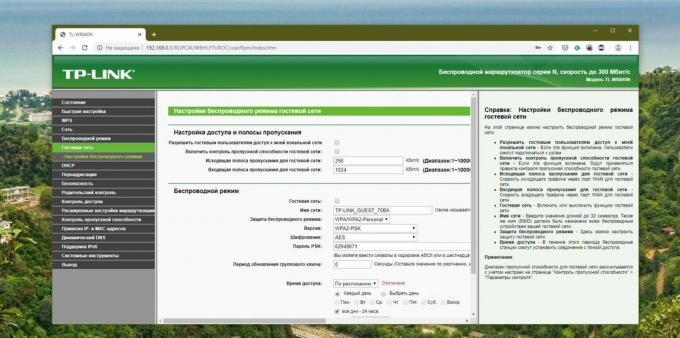
Gå til routerens indstillinger og find emnet "Gæstenetværk" (Gæstetilstand) der. Indtast hendes navn, opret en adgangskode, indstil hastighedsbegrænsninger, og klik på "Gem". Nu kan gæsterne ikke misbruge din generøsitet.
Del Wi-Fi via QR-kode
I stedet for at diktere netværksadgangskoden til dine gæster, skal du vise dem QR-koden. På den måde kan de ikke huske adgangskoden og derefter hemmeligt oprette forbindelse til dit internet. Selvfølgelig vil mere avancerede brugere være i stand til at udtrække adgangskoden fra QR-koden, men ikke særlig kyndige freeloaders afskærer den.
Xiaomi-enheder kan for eksempel dele Wi-Fi via en indbygget funktion. Gå til indstillinger, tryk på Wi-Fi og tryk på det netværk, du har forbindelse til. MIUI viser en QR-kode.
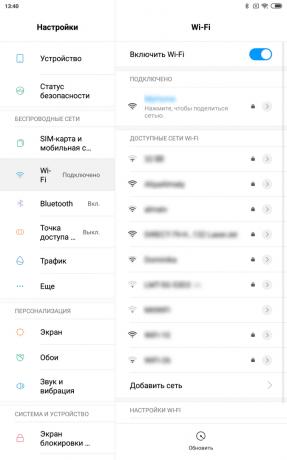
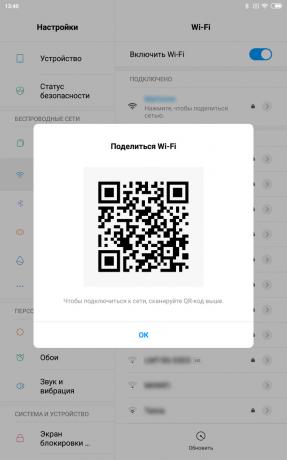
Derudover kan du oprette et sådant element på enhver enhed via QiFi-service.
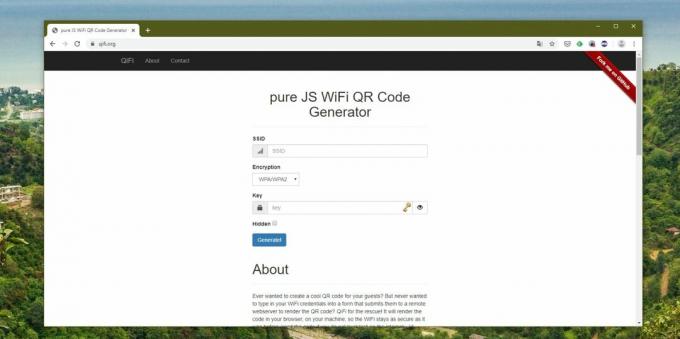
Du skal indtaste et netværksnavn og en adgangskode og angive typen af kryptering. Klik derefter på knappen Generer, og udskriv QR-koden, eller gem den et eller andet sted.
QiFi →
Sørg for at bruge stærk sikkerhed
Se på routerindstillingerne og kontroller, hvilken sikkerhedsprotokol du bruger. På det meste gamle routere disse kan være ældre WEP og WPA, men de er ret usikre. Skift til moderne WPA2, og sørg for at bruge WPA2 - AES (i stedet for den mindre sikre WPA2 - TKIP). For at gøre dette skal du gå til det samme indstillingsafsnit, hvor du indstiller Wi-Fi-adgangskoden, og vælge den ønskede protokol på rullelisten.
Det er også værd at slå WPS fra. Denne funktion er designet til nem forbindelse til en router: aktiver Wi-Fi i enhedens interface, tryk derefter på knappen på routeren, og enheden opretter forbindelse til netværket. Hvis din router ikke har en WPS-knap, vil den bede dig om at indtaste en ottecifret PIN-kode i stedet. Problemet er, at denne kode kan hackes.
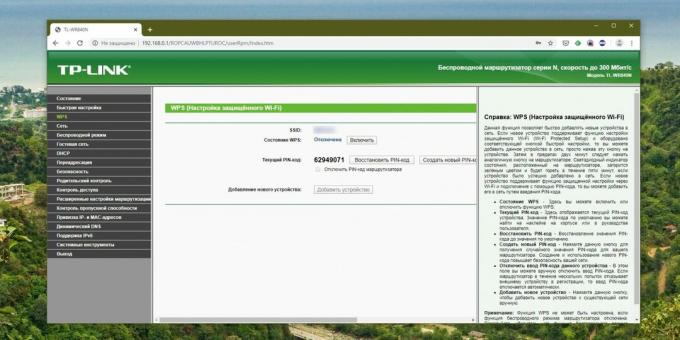
Så find WPS-sektionen i routerindstillingerne, og deaktiver denne funktion.
Læs også🧐
- Hvordan og hvorfor opdateres routerens firmware
- Hvorfor din Wi-Fi er langsom, og hvordan du fremskynder den
- Sådan styrkes dit Wi-Fi-signal ved hjælp af en gammel router



